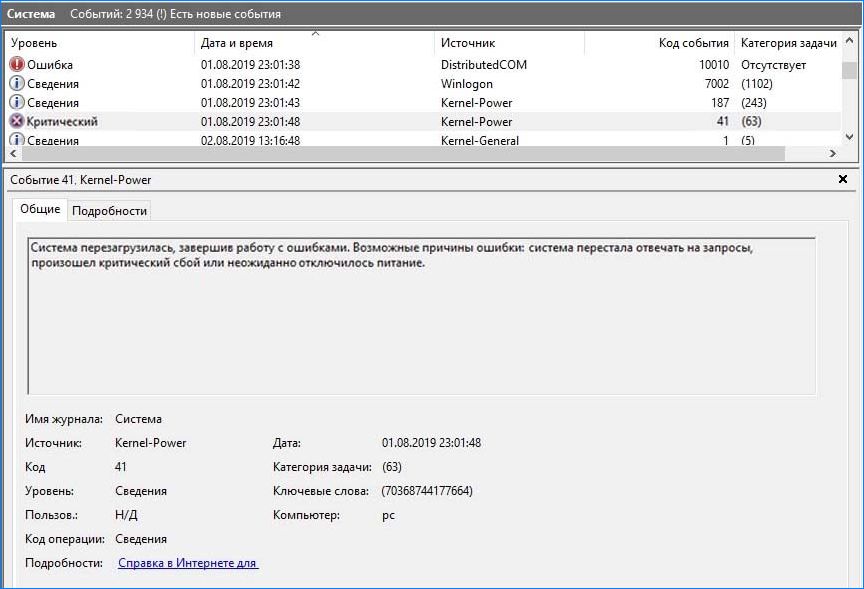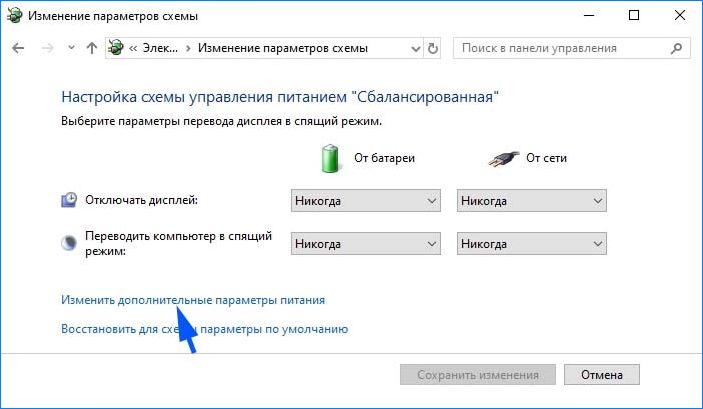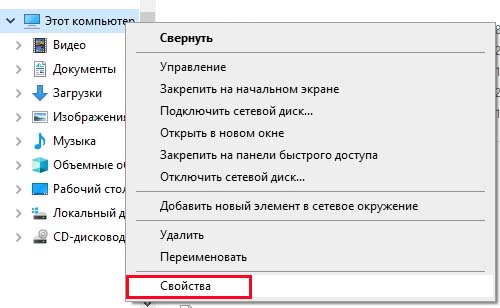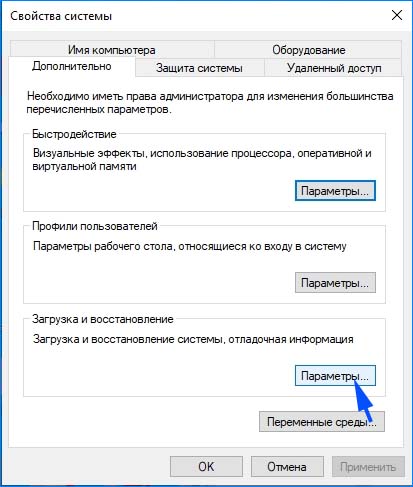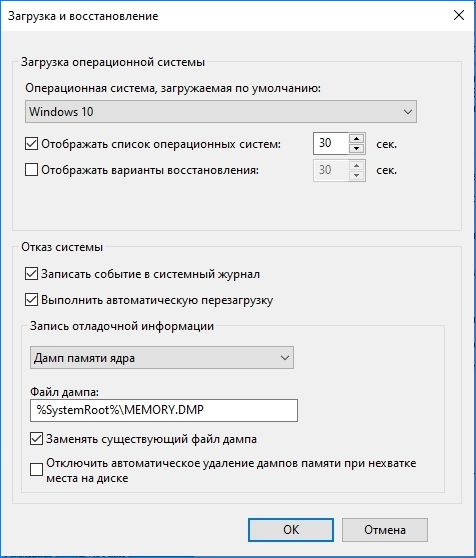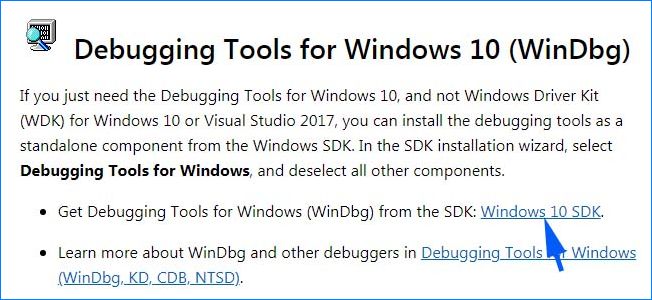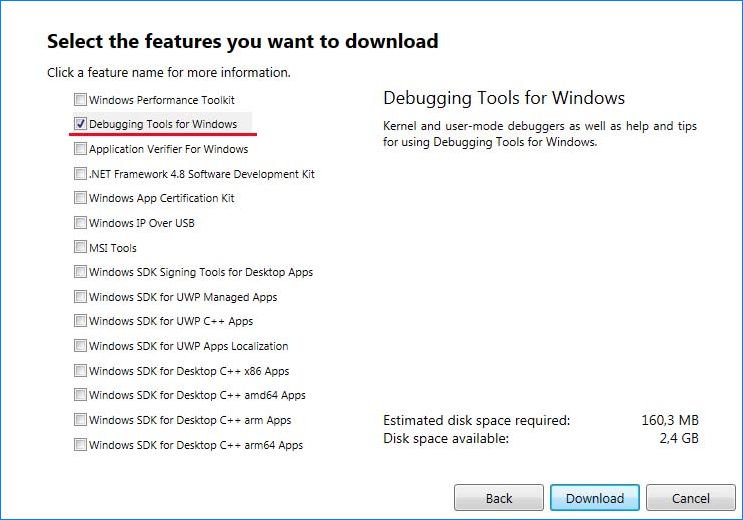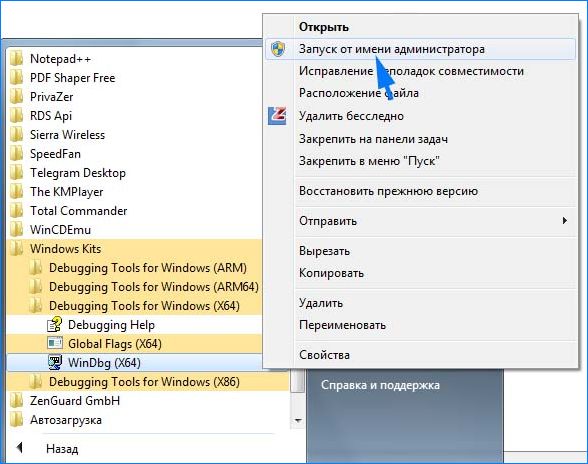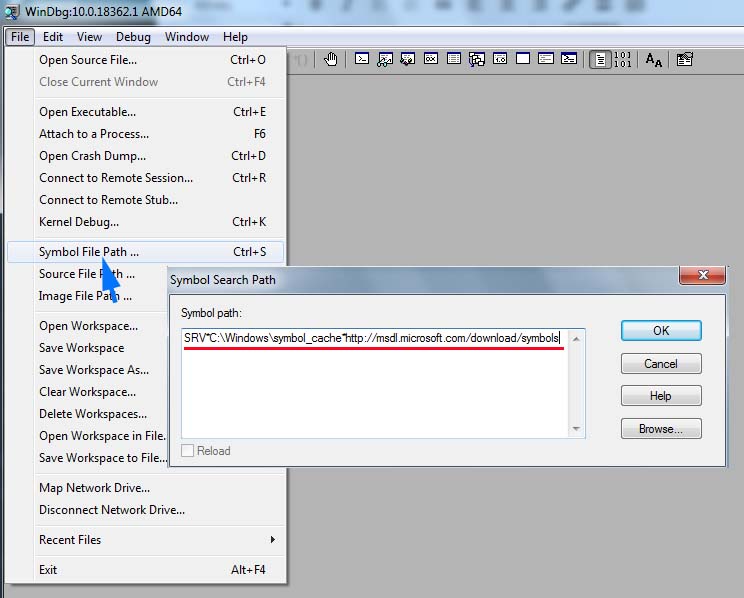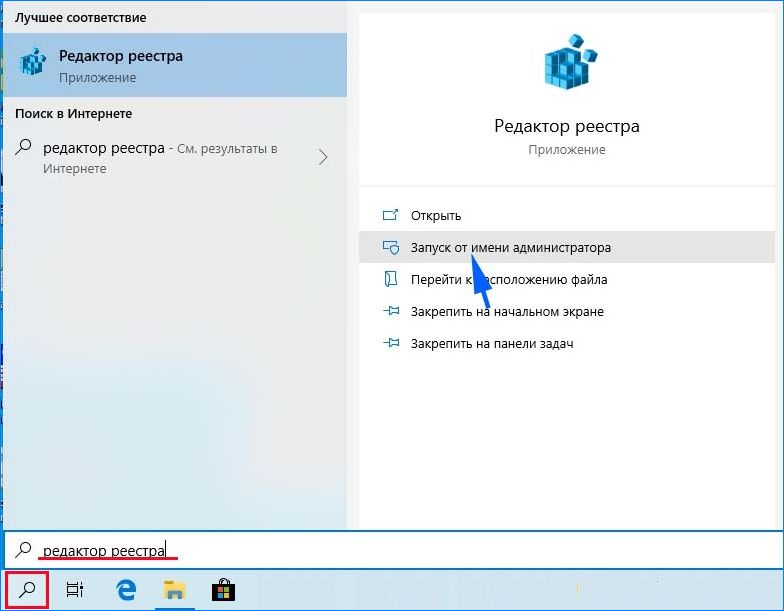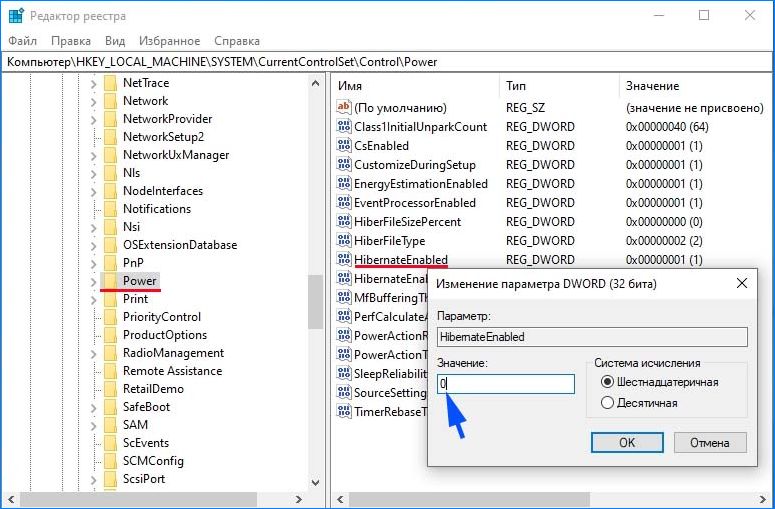Kernel Power 41 63 относится к самым редким ошибкам в Windows 10, но и одновременно имеет репутацию самой опасной. Часто возникает при интенсивном потреблении ресурсов системы, например, в ходе прохождения игры. Есть несколько эффективных методов, которые позволят ее исправить.
Установка меньшего значения максимальной мощности процессора
Сбой системы, вызванный критическим событием Kernel Power с кодом 41 63, возникает случайным образом, когда мощности процессора используется больше, чем требуется. Пользователь никак не сможет контролировать этот процесс, но есть универсальная настройка, которая позволяет установить максимальный предел мощности процессора.
Если используете ноутбук, кликните правой кнопкой мыши на значок батареи и выберите параметры Электропитания. Или запустите команду control panel из окна «Выполнить» (Win + R) для входа в Панель управления и перейдите в раздел Электропитание.
Кликните на настройки схемы электропитания активного плана.
Перейдите по ссылке в «Изменить дополнительные параметры питания».
Разверните вкладку « Управление питанием процессора». Установите значения от батареи и сети «Максимального состояния процессора» на 10-20% ниже от установленного значения.
То же самое сделайте и для других схем электропитания. После проверьте, отображается ли сообщение об ошибке Kernel Power с кодом события 41 категории 63.
Поиск неисправного драйвера
Всегда можно проанализировать файлы дампа, которые создаются в момент появления синего экрана BSOD. Они содержат много информации об ошибке, в том числе причину и время возникновения, а иногда даже рекомендации, как ее исправить. Когда анализируем ошибку с кодом события 41 Kernel Power категории 63, то часто она связана с драйвером.
Откройте Проводник, кликните правой кнопкой мыши на «Этот компьютер» и выберите «Свойства».
Перейдите на вкладку «Дополнительные параметры системы». Кликните на кнопку «Параметры» раздела «Загрузка и восстановление».
В секции «Отказ системы» установите флажки для действий, которые Windows должна выполнять при возникновении системной ошибки:
Функция записи события в системный журнал включена по умолчанию. В некоторых конфигурациях она может быть неактивна, тогда ее можно отключить с помощью командной строки. Для этого введите команду:
wmic recoveros set WriteToSystemLog = False
Функция автоматической перезагрузки при сбое также активирована по умолчанию. Для ее отключения введите в командной строке:
wmic recoveros set AutoReboot = False
В разделе «Запись отладочной информации» выберите вариант записи дампа при отказе системы. Малый дамп памяти записывает наименьший объем информации, вполне достаточной для анализа ошибки. Для его установки через командную строку выполните следующую команду:
wmic recoveros set DebugInfoType = 3
Для анализа файла дампа воспользуемся инструментом WinDbg, который можно загрузить из сайта Майкрософт.
Запустите файл установки winsdksetup.exe и следуйте инструкциям на экране. На экране выбора инструментов оставьте флажок «Debugging Tools for Windows».
После завершения установки запустите программу от имени администратора.
В окне программы разверните пункт меню «File» и перейдите на вкладку «Symbol File Path». Укажите путь к файлу символов:
SRV*C:\Windows\symbol_cache*http://msdl.microsoft.com/download/symbols
После переходим в пункт «Open Crash Dump» и указываем расположение файла MEMORY.DMP.
Если файл дампа раскрылся не полностью для доступа к подробной информации нажмите на ссылку «analyze -v». Найдите имя драйвера с расширением sys, он и является причиной критической ошибки Kernel Power 41 с кодом 63.
Сделайте по нему запрос в интернете, чтобы узнать с каким устройством он связан. После нужно открыть «Диспетчер устройств» и обновить драйвер вручную, предварительно загрузив последнюю версию ПО из официального сайта. Также можно удалить его, а после перезагрузки система должна автоматически установить его заново при обнаружении оборудования.
Изменение настроек питания в БИОС
Часто с критическим событием 41 и категорией задачи 63 kernel power сталкиваются пользователи ноутбуков, которая связана с режимом гибернации в настройках BIOS или UEFI.
Если используете Windows 10 для перехода в UEFI выполните такие шаги. Разверните меню Пуск, нажмите на кнопку «Питание» и удерживая Shift, щелкните на кнопку «Перезагрузка».
При отображении экрана с выбором действий перейдите по пути: Поиск и устранение неисправностей – Дополнительные параметры – Параметры встроенного ПО UEFI.
Для входа в BIOS включите компьютер и первом экране нажмите на кнопку входа в Биос. Обычно это клавиши F2, Del, Esc и F10. Она отображается внизу экрана в записи «Press _ to enter Setup».
В настройках BIOS найдите раздел «ACPI Settings». Активируйте опции «Enable Hibernation» или «ACPI Function». После станут доступными для редактирования параметры «ACPI Sleep State» или «ACPI Standby State». Нужно переключить их значение с S1 на S3.
После выйдите из BIOS с сохранением изменений. Проверьте, остается ли в журнале событий Windows 10 kernel power 41 63.
Чтобы полностью ее исправить нужно сделать еще несколько шагов.
Откройте Редактор реестра командой regedit из строки системного поиска.
Раскрывая структуру разделов перейдите по пути:
HKEY_LOCAL_MACHINE — SYSTEM — CurrentControlSet — Control — Power
С правой стороны найдите параметр REG_DWORD с названием «HibernateEnabled», кликните на нем правой кнопкой мыши и выберите «Изменить». Установите значение на «0».
Закройте редактор и после перезапуска системы проверьте, удалось ли исправить критический сбой системы kernel power.
Инженер-программист